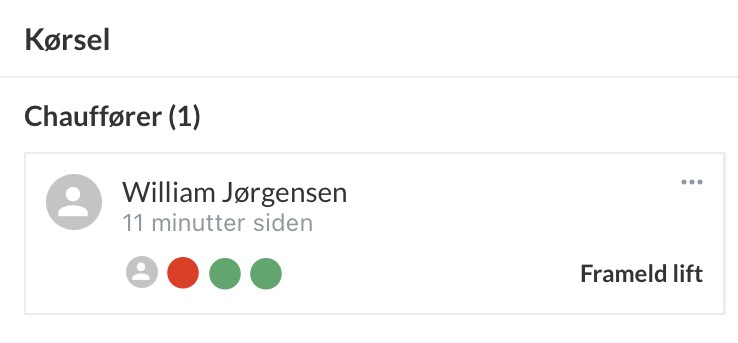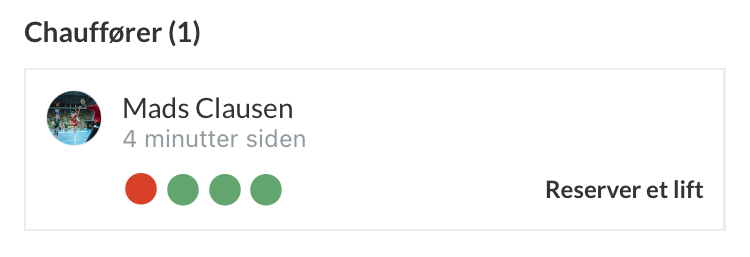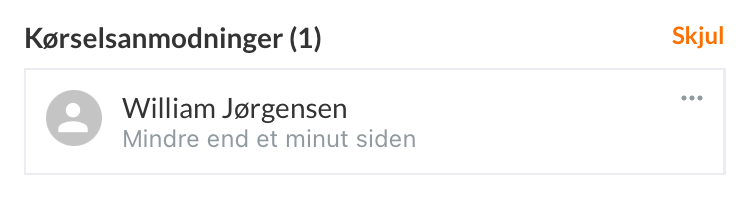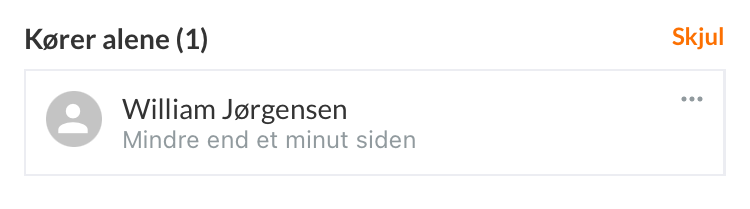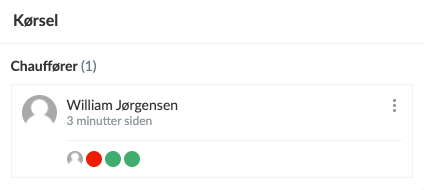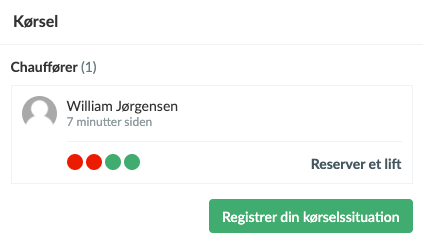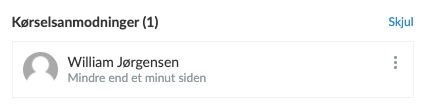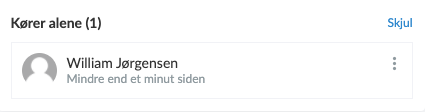Bemærk: Træneren SKAL først have aktiveret kørsel til aktiviteten, før du kan melde dig til kørsel/oprette et lift!
Gå til aktiviteten og Registrer din kørselssitutation
Tryk på I bunden af skærmen
Find den specifikke aktivitet og klik på den
Såfremt du er tilmeldt aktiviteten , klik nu på Registrer din kørselssituation
Du får nu 3 valgmuligheder:
Opret et lift
Tryk på Opret et lift
Angiv antal pladser i bilen (inkl. dig selv) og skriv evt. kommentar til liftet
Afslut med den grønne knap Opret et lift
Der sendes nu en push-besked til dine holdkammerater om, at du har oprettet et lift til aktiviteten, som de kan melde sig på.
Som folk melder sig på, vil pladserne blive reserveret indtil der ikke er flere ledige.
Eksempel: William er chauffør og har 4 pladser i bilen. 2 er reserveret, så der nu er 2 ledige (grøn)
Reservér et lift
Tryk på Reserver et lift såfremt der er et ledigt lift
Bemærk: Efter du har reserveret et lift, kan du trykke Frameld lift
Eksempel: Mads er chauffør og der er tre ledige sæder (grøn)
Anmod om lift
Tryk på Anmod om lift
Angiv evt. kommentar til anmodningen
Afslut med den grønne knap Anmod om lift
Dine holdkammerater kan nu se, at du har anmodet om et lift, og kan dermed oprette et lift.
Kør alene
Tryk på Kør alene
Angiv evt. kommentar
Afslut med den grønne knap Kør alene
Bemærk: Træneren SKAL først have aktiveret kørsel til aktiviteten, før du kan melde dig til kørsel/oprette et lift!
Gå til aktiviteten og Registrer din kørselssitutation
Tryk på
Tryk på OVERSIGT eller KALENDER
Find den specifikke aktivitet og klik på den
Såfremt du er tilmeldt aktiviteten , klik nu på Registrer din kørselssituation
Du får nu 3 valgmuligheder:
Opret et lift
Tryk på Opret et lift
Angiv antal pladser i bilen (inkl. dig selv) og skriv evt. kommentar til liftet
Afslut med den grønne knap Opret et lift
Der sendes nu en push-besked til dine holdkammerater om, at du har oprettet et lift til aktiviteten, som de kan melde sig på.
Som folk melder sig på, vil pladserne blive reserveret indtil der ikke er flere ledige.
Eksempel: William er chauffør og har 4 pladser i bilen. 2 er reserveret, så der nu er 2 ledige (grøn)
Reservér et lift
Tryk på Reserver et lift såfremt der er et ledigt lift
Bemærk: Efter du har reserveret et lift, kan du Framelde lift ved at klikke på de tre prikker
Eksempel: William er chauffør og der er tre ledige sæder (grøn)
Anmod om lift
Tryk på Anmod om lift
Angiv evt. kommentar til anmodningen
Afslut med den grønne knap Anmod om lift
Dine holdkammerater kan nu se, at du har anmodet om et lift, og kan dermed oprette et lift.
Kør alene
Tryk på Kør alene
Angiv evt. kommentar
Afslut med den grønne knap Kør alene